Maison >Problème commun >0xc004f025 Erreur de l'hôte de script Windows lors de la réparation de l'activation
0xc004f025 Erreur de l'hôte de script Windows lors de la réparation de l'activation
- 王林avant
- 2023-04-18 16:34:033631parcourir
L'activation est la fonctionnalité la plus requise sous Windows car de nombreuses fonctionnalités seront bloquées si vous n'activez pas le système d'exploitation dans le délai spécifié. Bien que la méthode d'activation en ligne fonctionne correctement, vous pouvez parfois rencontrer ce message d'erreur « Windows Script Host Error 0xc004f025 ». Cela ne vous permet pas du tout d'authentifier l'appareil. Suivez donc les étapes ci-dessous pour résoudre le problème.
Correction 1 – Modifier le registre
Des fichiers de licence plus anciens peuvent créer ce scénario. Utilisez donc simplement le registre pour éviter de réinitialiser le minuteur de réactivation.
Étape 1 – Modifier le registre
1. Tout d’abord, appuyez simultanément sur la touche Win + la touche R.
2. Après cela, rédigez ce contenu et cliquez sur « OK » pour ouvrir l'éditeur de registre.
regedit
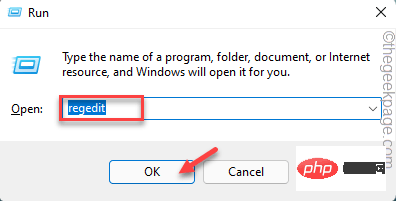
REMARQUE - Le registre sur nos ordinateurs est très sensible. Un seul changement de valeur peut provoquer une erreur fatale. Par conséquent, avant de continuer, créez une sauvegarde du registre.
Un. Tout d'abord, cliquez sur "Fichier" dans la barre de menu.
b. Plus tard, cliquez sur "Exporter" pour effectuer une nouvelle sauvegarde du registre.
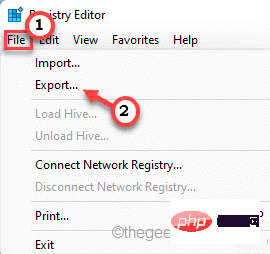
3. Accédez à ce dossier clé -
Computer\HKEY_LOCAL_MACHINE\SOFTWARE\Microsoft\Windows NT\CurrentVersion\SoftwareProtectionPlatform
4. Maintenant, dans le volet de droite, recherchez la valeur "SkipRearm".
5. Il suffit de double-cliquer sur la valeur pour la modifier manuellement.
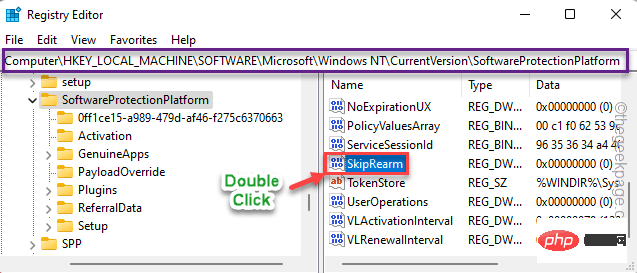
6. Ensuite, assurez-vous que « Base » est réglé sur « Hex ».
7. Ensuite, définissez la valeur sur "1". Cliquez sur "OK" pour enregistrer les modifications.
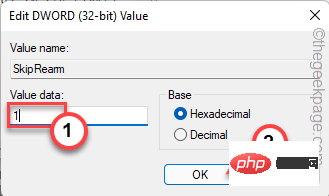
Après cela, fermez l'éditeur de registre.
Étape 2 – Réinitialiser SLMGR
Maintenant, vous devez réinitialiser l'outil de gestion des licences Windows.
1. Alors, ouvrez le champ de recherche et écrivez "cmd".
2. Ensuite, faites un clic droit sur « Invite de commandes » et cliquez sur « Exécuter en tant qu'administrateur ».

3. Tapez cette commande et appuyez sur la touche Entrée pour lancer l'outil de gestion des licences.
slmgr rearm
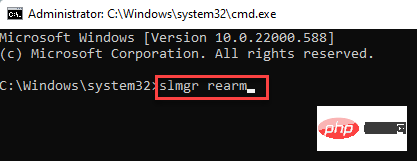
Vous devez attendre quelques secondes jusqu'à ce que l'outil se réarme. Ensuite, fermez l'invite de commande.
Étape 3 – Renommer le fichier slmgr.vbs
Vous devez maintenant renommer le fichier slmgr.vbs. Ce fichier se trouve dans un dossier caché appelé Appdata. Pour l'afficher, suivez ces étapes :
1. Tout d'abord, appelez la zone Exécuter à l'aide de la touche Win + de la touche R.
2. Ensuite, tapez ceci dans la case "Exécuter" et cliquez sur "OK".
control folders
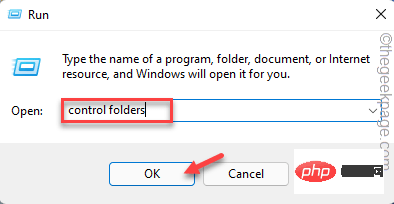
3. Lorsque vous arrivez à l'écran "Options des dossiers", accédez à la section "Affichage".
4. Allez dans la section "Masquer fichiers et dossiers", et cochez la case "Afficher les fichiers, dossiers et lecteurs cachés ".
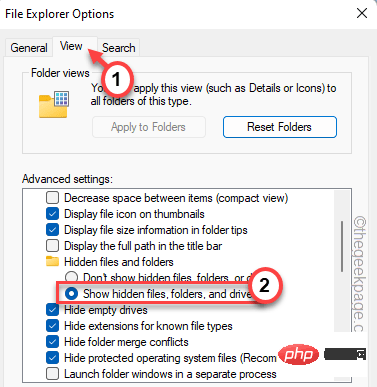
5. Enfin, cliquez sur Appliquer et sur OK pour enregistrer et Appliquer les modifications.
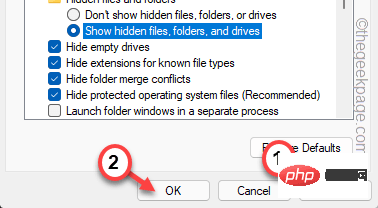
Cela affichera les dossiers cachés.
6. Ouvrez l'Explorateur de fichiers.
7. Ensuite, accédez à cet emplacement -
C:\Windows\System32
8. Maintenant, vous pouvez trouver plusieurs composants, fichiers et dossiers ici.
9. Recherchez le fichier « slmgr ». Maintenant, faites un clic droit sur le fichier et appuyez sur l'icône Renommer pour le renommer.
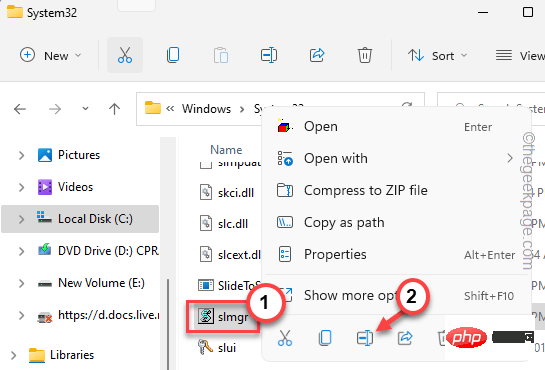
10. Nommez le fichier « slmgr.old ».
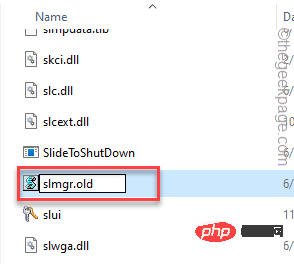
Enfin, fermez tout et redémarrezvotre ordinateur.
Après avoir redémarré votre système, vous verrez que votre ordinateur est activé et vous ne verrez plus le message d'erreur.
Fix 2 – Dépannage de l'activation
Windows dispose d'un outil de dépannage d'activation Windows qui peut analyser et résoudre les problèmes d'activation comme celui-ci.
1. Ouvrez les paramètres de dépannage. Alors, appuyez sur la touche gagnant R.
2. Ensuite, collez-le dans la zone Exécuter et cliquez sur Entrée .
ms-settings:activation
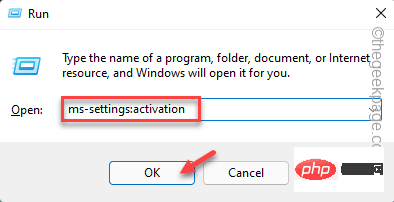
Cela ouvrira directement les paramètres d'activation.
3. Ensuite, cliquez sur « DépannageDépannage » pour lancer le dépannage. programme.
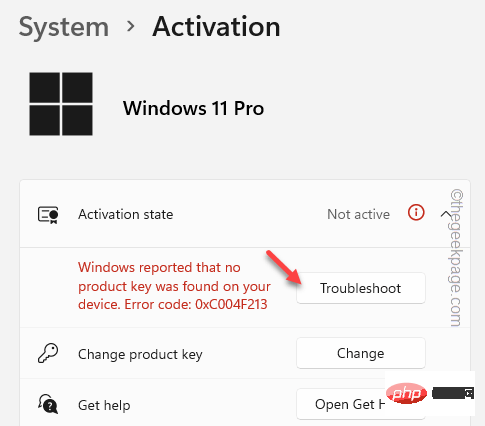
它将解决问题。因此,请耐心等待。
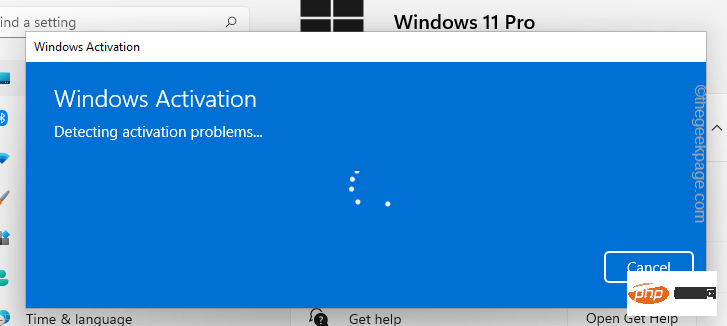
4.该过程完成后,Windows激活将显示结果和问题的规定解决方案。
5. 点击“关闭”以关闭提示。
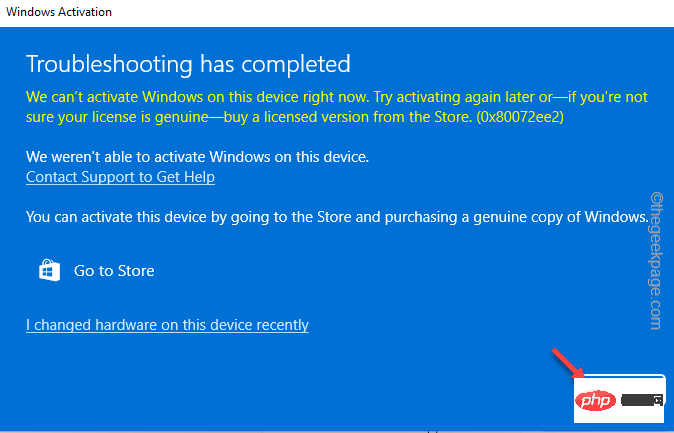
6. 如果您有零售密钥,请转到“更改产品密钥”选项卡,然后点击“更改”。
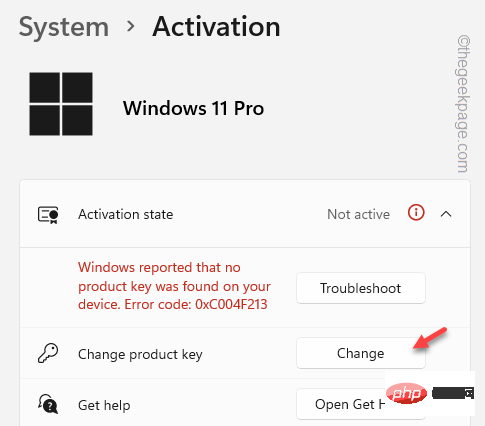
这样,您可以解决问题。
修复3 –使用管理员访问权限运行激活命令
还有另一种方法可以通过从提升的命令提示符传递代码来重新启动激活过程。
1.首先,按Win键并在该搜索框中键入“ cmd”。
2.稍后,右键单击“命令提示符”,然后单击“以管理员身份运行”。

3.现在,复制粘贴此行并按Enter键以重新设置软件许可管理工具。
slmgr.vbs -rearm
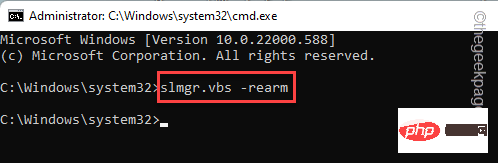
在此之后,此消息将出现在您的屏幕上。
Command completed successfully. Please restart the system for the changes to take effect.
4.只需点击“确定”。
关闭终端并重新启动系统。系统重新启动后,检查“设置”中的激活选项卡。
注意 –
有三种类型的许可证可用。这些是——
OEM – 笔记本电脑和 PC 制造商使用这些。
零售 – 您可以从零售/在线购买。
MAK 批量许可证 – 企业组织/教育机构使用这些许可证。
在某些情况下,您无法使用您拥有的零售密钥激活设备。
1. 您无法使用其他版本的密钥验证其他版本的 Windows。假设您拥有 Windows 11 家庭版的许可证。您不能使用它来许可 Windows 11 专业版设备。
即使您已从旧版本升级,也是如此。就像您从Win 8 Home更新到Windows 11 Pro一样,您必须购买Windows 11 Pro许可证。
2.就像您的笔记本电脑已经带有预激活的OEM许可证一样,您无法重新激活它。
尝试联系微软支持部门。
3. 您个人无法使用 MAK 许可证或
Ce qui précède est le contenu détaillé de. pour plus d'informations, suivez d'autres articles connexes sur le site Web de PHP en chinois!

